Typiske bruksmønster for Application Insights
Ofte stilte spørsmål knyttet til bruken av Application Insights.
Har du noen gode tips eller spørsmål som du trenger svar på?
Vennligst bidra til denne siden ved å bruke Edit page on GitHub-funksjonen nederst på denne siden!
Altinn har også innsyn i telemetrien som logges av applikasjonene og tilgjengliggjøres for tjenesteeierene i AI. I tillegg monitorerer vi infrastrukturen til hver tjenesteeier som Kubernetes cluster, storagekontoer og key vault.
Hovedregelen er at Altinn-teamet agerer på alarmer knytte til infrastrukturen som kreves for å kjøre en app for eksempel for lite CPU tilgjengelig i app clusteret eller at en pod står i en feilstate i clustert
Altinn overvåker ikke aktivt ytelsen eller feilraten til den individuelle applikasjonen.
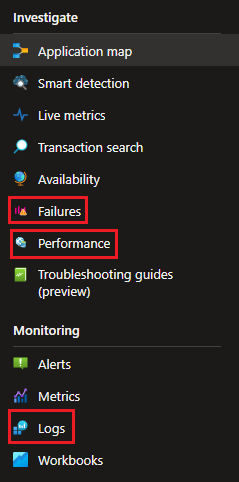
- Failures: få en oversikt over alle feilede requests i et tidsrom og drill ned i stack tracen for å undersøke hvilken request i kjeden som produserer uønsket respons.
- Performance: få oversikt over alle requests i et tidsrom. Identifiser de tregeste requestene og undersøk stack tracen for å avgjøre hvilken del av kjeden som påvirker ytelsen negativt.
- Logs: kjør spørringer på logger og trace-data for å finne exceptions eller identifisere egendefinerte datapunkter relatert til en spesifikk request.
Applikasjonsmalen logger identitetstelemetri når denne informasjonen er tilgjengelig for appen. Datapunkter inkluderer autentiseringsnivå (authLevel), partyId, userId og organisasjonsnummer (orgNumber).
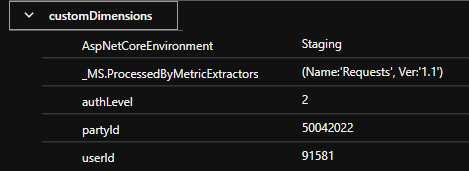
For å presentere den egendefinerte telemetridataen når du gjør spørringer mot loggene
brukes propertyen customDimensions.
Her er et eksempel på hvordan du kan liste opp url og userId på den som sendte requesten.
requests
| project url, customDimensions["userId"]
Alle logger og dashbord i AI kan inkludere filtre. Bruk et rollefilter for å filtrere ut data relatert til applikasjonen din. Rollen (role eller cloud role name) for applikasjonen din er applikasjonsnavnet ditt (dvs. reponavnet i Altinn Studio).
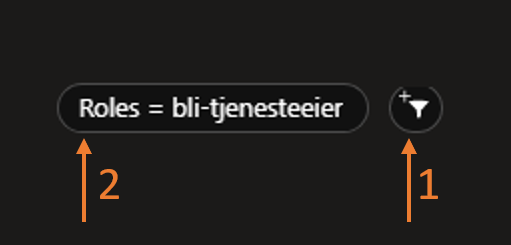
Når du arbeider med brukergrensesnittet, se etter filter-ikonet (1) og legg til eller juster rollefilteret (2).
Hvis du arbeider med logger, brukes følgende where-klausul for å filtrere ut dataene for appen din.
where cloud_RoleName == <sett inn appnavn>
For å hente alle forespørsler for applikasjonen bli-tjenesteeier vil spørringen se slik ut
requests
| where cloud_RoleName == "bli-tjenesteeier"
Når sluttbrukere rapporterer feil kan dette være en feil som påvirker alle brukere og det kommer ofte tydelig fram hvilken request som feiler i failure-fanen, men hvis feilen påvirker en enkelt eller svært få brukere, kan instanceId være et nyttig hjelpemiddel.
Sluttbrukere bør alltid inkludere instanceGuid eller arkivreferanse (de siste 12 tegnene i en instanceId). Denne GUIDen kan inkluderes i et filter på Performance-siden for å få en oversikt over alle innkommende requests relatert til instansen. Kanskje kan dette gi et klart bilde av hva som har skjedd.
Alternativt kan du kjøre en spørring i loggverktøyet for requests knyttet til instansen.
requests
| where url contains "165dc739-0f55-4a4c-9b0b-781340a68cd8"
| order by timestamp desc
… men jeg vet ikke hva som forårsaker det.
Ukjent feil i applikasjonen er forårsaket av at applikasjonen returnerer en uventet responskode på requests fra klienten (app-frontend). For å undersøke slike feilsituasjoner er det ofte lurt å starte in Failures-fanen
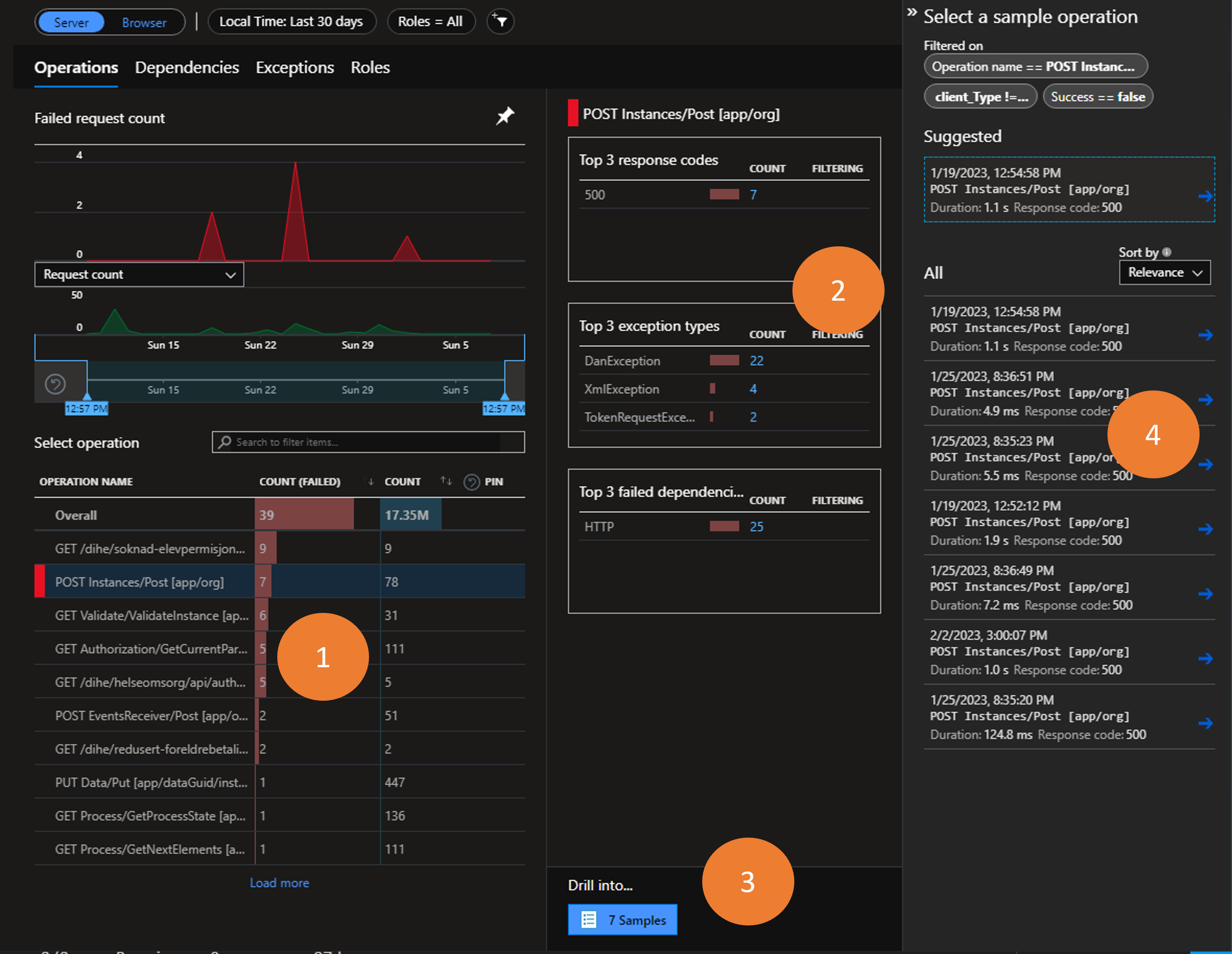
- Basert på scenariet når ting feiler, kan du kanskje identifisere riktig request i operation overview. Markér denne requesten.
- I sammendragsseksjonen vil du se topp tre responskoder og exceptions relatert til den feilende requesten.
- Hvis det er nødvendig med ytterligere undersøkelser, kan du se nærmere på request samples.
- Tilfeller av requesten er listet opp og du kan sortere basert på relevans eller dato. Trykk på ett av innslagene for å sendes videre til ende-til-ende-transaksjonsloggen.
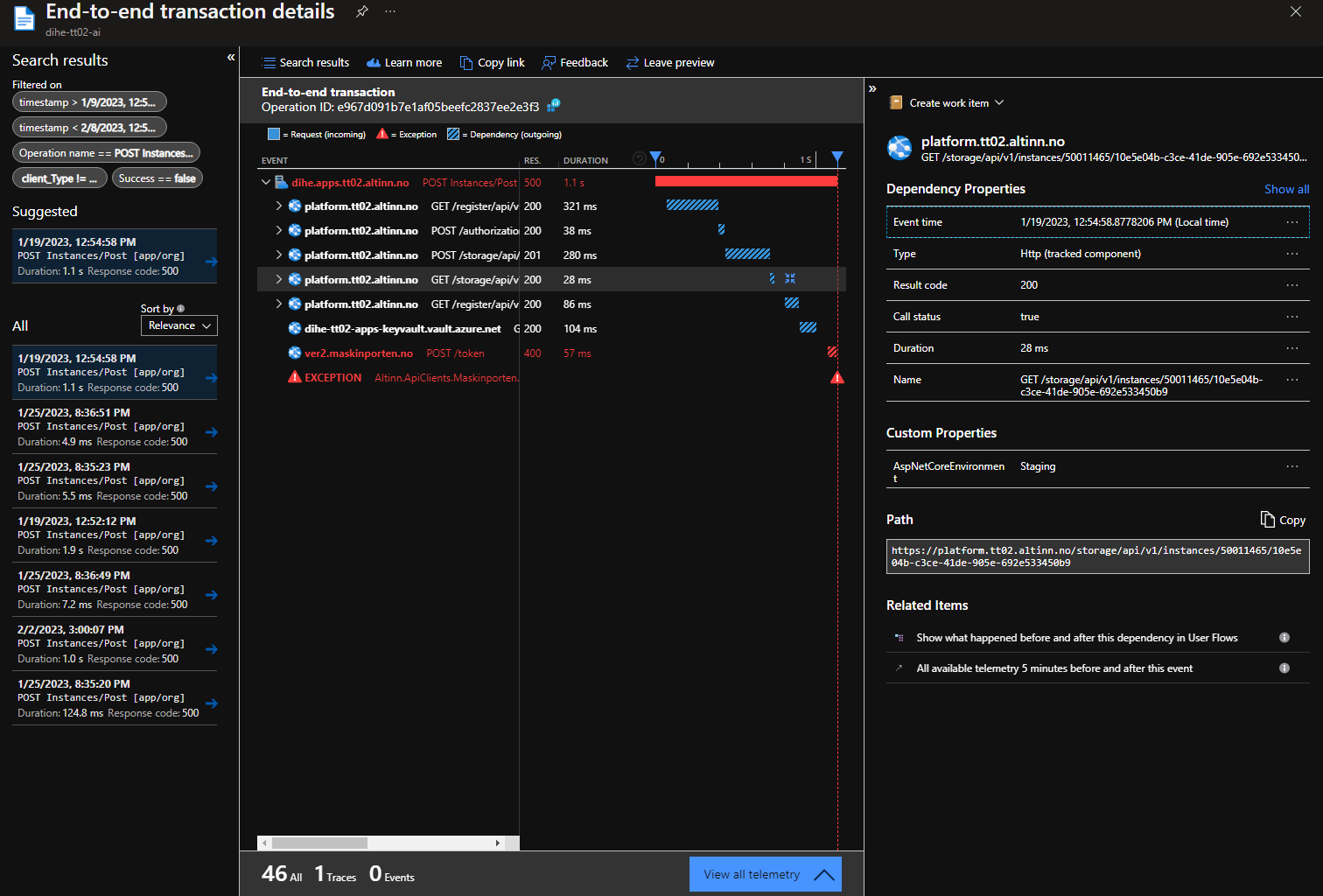
Når du ser gjennom transaksjonene, vil alle forespørsler med en ikke-vellykket responskode være merket med rødt. For å se tilleggsdetaljer for en spesifikk forespørsel, merk den og se gjennom bladet på høyre side av skjermen.
Bruk Performance-siden for å undersøke trege forespørsler
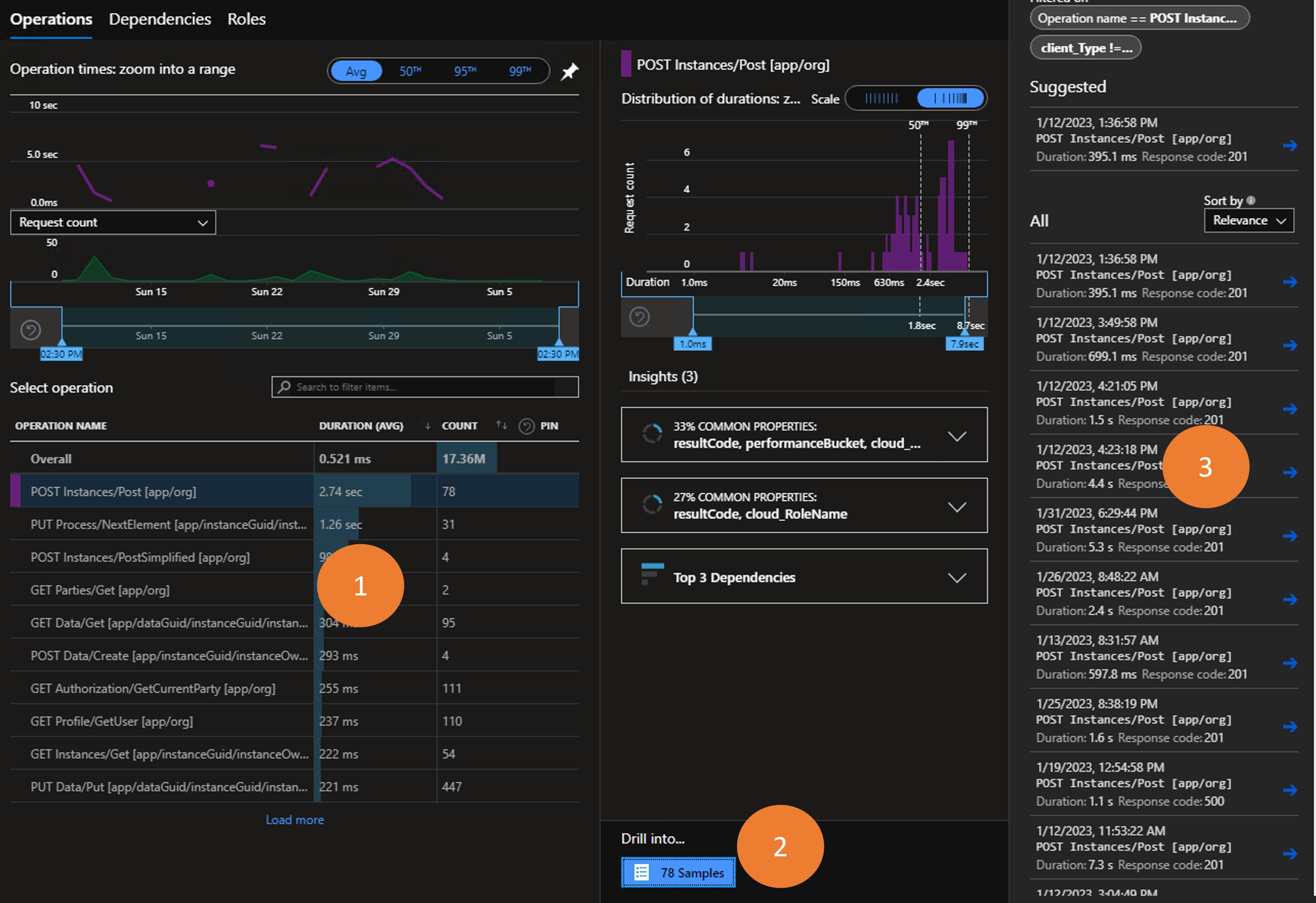
- Identifiser requesten du er interessert i
- Trykk på knappen Drill into x samples
- Velg en av requestene i listen for å se transaksjonsdetaljene fra ende til ende.
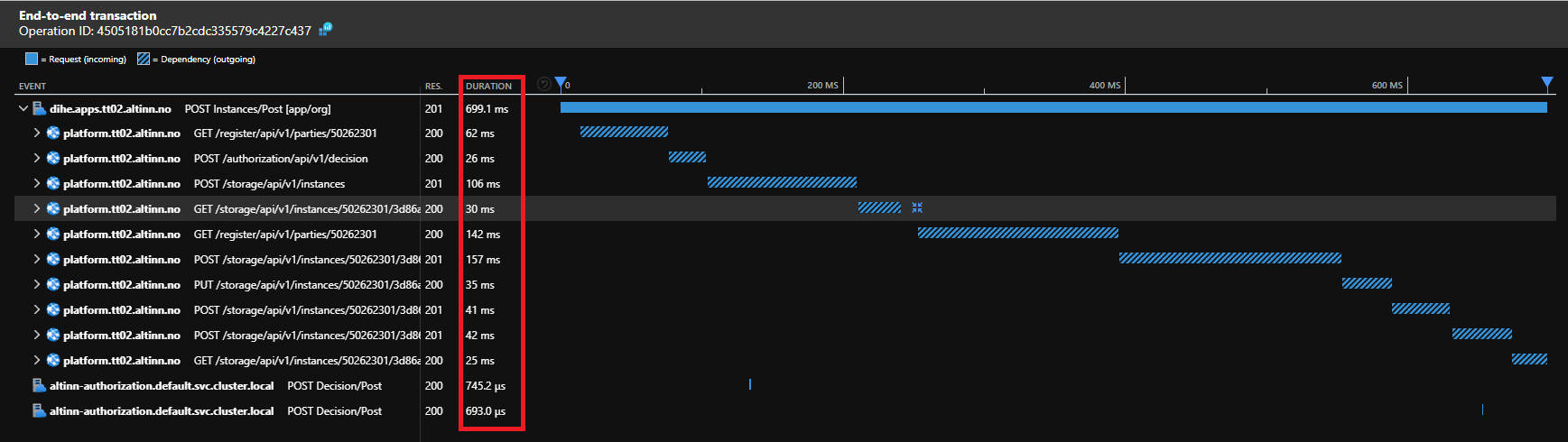
Fra dette punktet kan man undersøke hver avhengighet og tiden det tar å få et svar.

